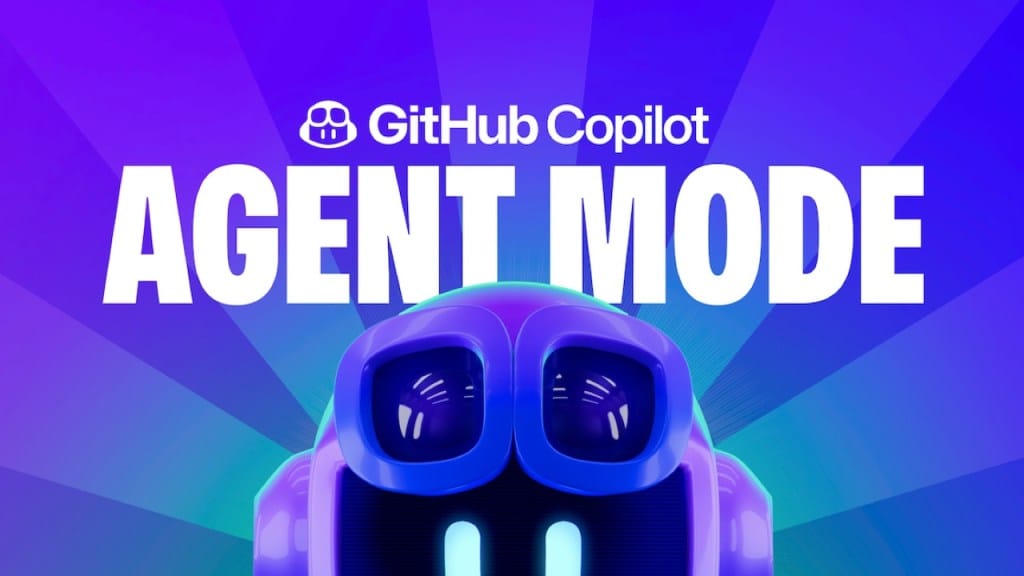值得庆幸的是,有一个巧妙的技巧可以让您在 iPhone 上使用自定义铃声。此外,如果您不想选择解决方法,您还可以从官方商店下载自定义铃声。让我们逐一看一下这些方法。
方法#1:通过 iTunes Store 下载铃声
如果您只想在 iPhone 上播放一些新歌曲,而无需使用桌面实用程序,那么您可以选择在 iTunes Store 中购买一些便宜的产品。我们来看看流程。
指导
打开 iOS 设备上的“设置”应用程序,然后点击“声音和触觉”。

现在点击并选择您想要更改的声音。在此示例中,我们将使用铃声,但如果您希望更改文本通知、语音邮件提醒、日历事件等声音,您可以遵循相同的指南。
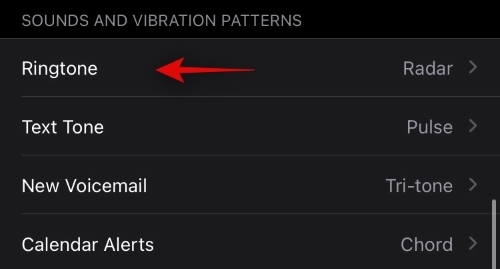
滚动到顶部并点击“Tone Store”。

现在,您将自动进入 iTunes Store 中的铃声部分。找到您喜欢的音调并点击其价格。
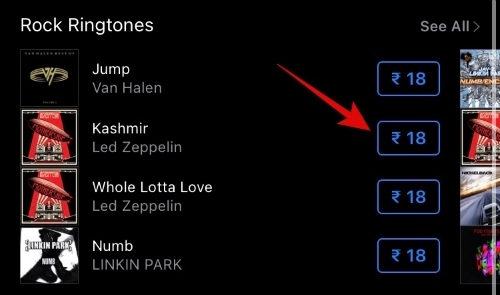
提示:您可以使用顶部的“流派”选项根据您最喜欢的音乐流派查找音调。
iOS 现在会询问您是否要将其设置为短信铃声、默认铃声或特定联系人的铃声。选择最适合您需求的选项。
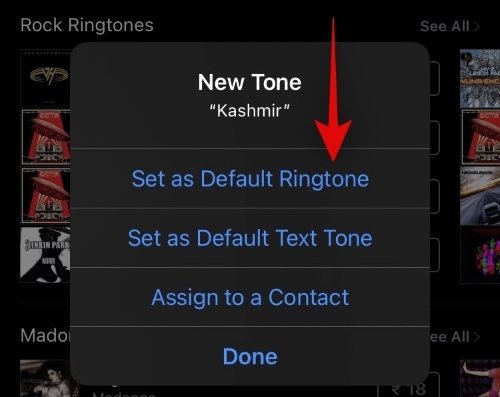
iOS 现在会要求您验证购买。您可以使用密码、面部解锁或触摸 ID,具体取决于您的设备和设置。

就是这样!付款完成后,铃声将自动添加到您的库中,并分配到指定的空间,无论是联系人还是消息。
方法#2:将自定义铃声添加到您的 iPhone
虽然这是一个不错的选择,但很少有人愿意为所有他们喜欢的铃声付费。此外,多年来,Android 用户几乎可以使用任何音乐作为铃声,而作为 iOS 用户,您可能会感觉被排除在外。让我们改变这一点,并向您的 iPhone 添加一些自定义铃声。
必需的
- Windows/Mac 版 iTunes |下载链接
- 台式机/笔记本电脑(Mac 或 Windows)
- 您想要用作铃声的音频剪辑(最长 40 秒)
指导
首先在您的系统上启动 iTunes。确保您的本地存储中有该剪辑。请注意,它不能超过 40 秒,否则 iOS 将无法识别。启动 iTunes 后,单击左侧边栏中的“歌曲”。

现在将剪辑拖放到您的库中。您还可以单击右上角的“文件”将新文件添加到您的库中。

再次选择库中的文件,然后单击右上角的“文件”。

现在选择“转换”。
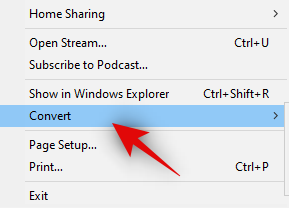
单击“创建 AAC 版本”。

现在您拥有同一文件的两个副本,请识别最新的 AAC 版本并将其拖放到桌面上。

AAC 文件现在应该在您的文件资源管理器中以“.m4a”文件形式提供。右键单击该文件,然后选择“重命名”。
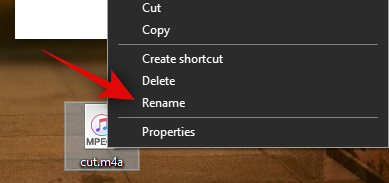
现在将扩展名从“.m4a”更改为“.m4r”。该文件现在已准备好传输到您的设备。

使用闪电电缆将您的 iPhone 连接到系统。如果需要,请输入您的密码并授予您的 PC/Mac 访问设备上文件的权限。

现在返回 iTunes 并单击顶部的“电话”图标。

单击左侧边栏中的“铃声”。

返回文件资源管理器,复制我们创建的铃声文件并将其粘贴到 iTunes 的“铃声”部分。
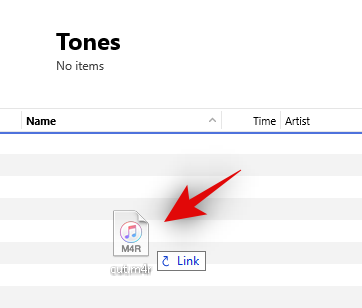
iTunes 现在会自动将文件与您的 iPhone 同步,并且该文件现在应该可以在您的手机上使用。
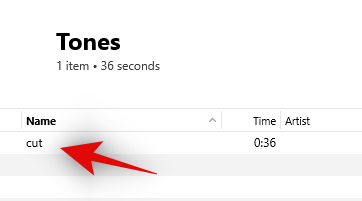
断开设备连接,打开“设置”应用,然后点击“声音和触觉”。

点击“铃声”。

现在滚动到顶部,您应该可以找到我们刚刚传输的文件。点击它以选择它作为您的活动铃声。
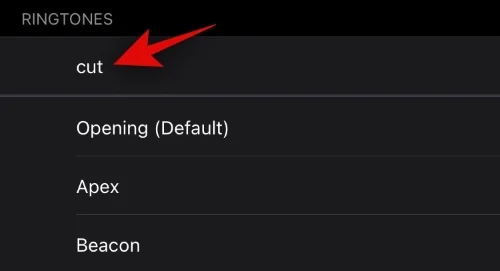
就是这样!您的自定义铃声现已在您的 iOS 设备上设置。您可以使用相同的指南将多个铃声传输到您的设备。
我希望您能够使用本指南轻松在 iOS 设备上设置铃声。如果您遇到任何问题,请随时在下面发表评论。